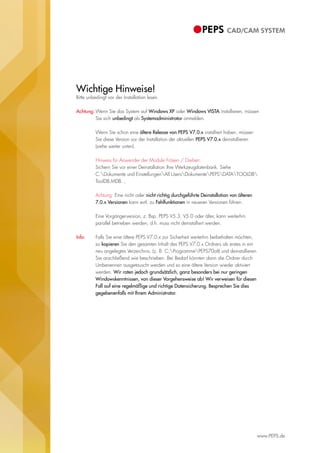
Installationsanleitung Deutsch V7.0
- 1. Wichtige Hinweise! Bitte unbedingt vor der Installation lesen. Achtung: Wenn Sie das System auf Windows XP oder Windows VISTA installieren, müssen Sie sich unbedingt als Systemadministrator anmelden. Wenn Sie schon eine ältere Release von PEPS V7.0.x installiert haben, müssen Sie diese Version vor der Installation der aktuellen PEPS V7.0.x deinstallieren (siehe weiter unten). Hinweis für Anwender der Module Fräsen / Drehen: Sichern Sie vor einer Deinstallation Ihre Werkzeugdatenbank. Siehe C:Dokumente und EinstellungenAll UsersDokumentePEPSDATATOOLDB ToolDB.MDB. ‚ Achtung: Eine nicht oder nicht richtig durchgeführte Deinstallation von älteren 7.0.x Versionen kann evtl. zu Fehlfunktionen in neueren Versionen führen. Eine Vorgängerversion, z. Bsp. PEPS V5.3, V5.0 oder älter, kann weiterhin parallel betrieben werden, d.h. muss nicht deinstalliert werden. Info: Falls Sie eine ältere PEPS V7.0.x zur Sicherheit weiterhin beibehalten möchten, so kopieren Sie den gesamten Inhalt des PEPS V7.0.x Ordners als erstes in ein neu angelegtes Verzeichnis, (z. B. C:ProgrammePEPS70alt) und deinstallieren Sie anschließend wie beschrieben. Bei Bedarf könnten dann die Ordner durch Umbenennen ausgetauscht werden und so eine ältere Version wieder aktiviert werden. Wir raten jedoch grundsätzlich, ganz besonders bei nur geringen Windowskenntnissen, von dieser Vorgehensweise ab! Wir verweisen für diesen Fall auf eine regelmäßige und richtige Datensicherung. Besprechen Sie dies gegebenenfalls mit Ihrem Administrator. www.PEPS.de
- 2. Deinstallation Zur Deinstallation gehen Sie nun wie folgt vor: Wählen Sie den Button dann Einstellungen 4 Systemsteuerung 4 Software. Wählen Sie PEPS V7.0.x aus und gehen Sie auf deinstallieren bzw. entfernen. PEPS wird dann automatisch deinstalliert. Es darf nun unter Software kein PEPS V7.0.x mehr eingetra- gen sein. Installation 1.) Legen Sie bitte die DVD in das entsprechende Laufwerk ein. Falls Sie eine USB-Spei- cherkarte erhalten haben, klappen Sie bitte den USB-Anschluß aus der Karte heraus und stecken Sie diesen in den USB-Anschluß an Ihrem Computer. 2.) Falls die Installation nicht von selbst starten sollte, wählen Sie den Button . Dann den Befehl „Ausführen“ wählen. In die Befehlszeile D:SETUP bzw. (D) für den Laufwerksbuchstaben Ihres DVD-Laufwerkes eintragen. Mit dem Button „OK“ bestäti- gen Sie Ihre Eingaben. Es meldet sich nun das Installationsmenü. Wählen Sie die Sprache aus, in der das System installiert werden soll und bestätigen Sie mit „OK“. Es folgt eine Dialogbox, welche die Vorbereitung der Installation anzeigt: www.PEPS.de
- 3. War die selbe Version von PEPS V7.0.x bereits vorhanden Falls es sich nicht um eine Erstinstallation von dieser PEPS Version handelt, sehen Sie jetzt folgende Dialogbox: Sie haben in diesem Fall folgende Möglichkeiten: 4 „Programm ändern“ 4 „Reparieren“ Erneutes Überinstallieren der Programmdateien (Reparatur, Serviceupdate). Achtung: Verwenden Sie diese Funktion nur wenn Sie sicher sind, dass dieselbe Version bereits installiert war. (Wenn Sie nicht sicher sind, ob dieselbe Version bereits installiert war, verwenden Sie besser „Entfernen aller installierten Komponenten“ und installieren Sie PEPS anschließend neu. 4 „Entfernen aller installierten Komponenten“ Verwenden Sie diese Funktion um das System zu deinstallieren. Bestätigen Sie mit „Weiter“ und wählen Sie dann gegebenenfalls Komponenten, die Sie hinzufügen/entfernen möchten. Die Installation führt die gewünschte Funktion aus und wird dann beendet. www.PEPS.de
- 4. Bei der Erstinstallation von PEPS V7.0.x Da erscheint die Dialogbox für den Beginn der Erstinstallation. Um fortzufahren, klicken Sie auf „Weiter“. Es folgen zwei Dialogboxen. Lesen Sie diese sorgfältig und klicken Sie jeweils „Ja“ an. Die nächste Dialogbox ist für die Eingabe Ihres Namens und den Namen Ihrer Firma: Klicken Sie nach der Eingabe auf „Weiter“. Es folgt eine Auswahlbox, in der eingestellt wird, welche Module installiert werden sollen: Falls Sie einige Module nicht installieren wollen, so deaktivieren Sie diese Module. Bestäti- gen Sie mit „Weiter“. Hinweis: Module, die nicht gekauft wurden, können ebenfalls installiert werden, jedoch nur im Demo – Modus betrieben werden. www.PEPS.de
- 5. Es folgt eine Dialogbox, in der man das Installationsverzeichnis für PEPS V7.0.x bestimmen kann: Wählen Sie falls notwendig, das Installationsverzeichnis mit „Durchsuchen“. Bestätigen Sie anschließend mit „Weiter“. Es folgt eine Dialogbox, in der Sie das Installationsverzeichnis für Ihre Arbeitsdateien bestimmen können: Wählen Sie falls notwendig, das Installationsverzeichnis mit „Durchsuchen“. Bestätigen Sie anschließend mit „Weiter“. In der nächsten Auswahlbox können Sie einen Programmordner eingeben oder aus- wählen: Im Programmordner erstellt das Installationsprogramm die neuen Verknüpfungen. Klicken Sie dann auf „Weiter“. www.PEPS.de
- 6. Die Dateien des Systems werden nun installiert: Danach findet die Installation des auf der PEPS-DVD oder USB-Speicherkarte enthaltenen aktuellen Servicepacks statt. Dann werden die Postprozessoren installiert. Wählen Sie die zu installierenden Postprozessoren aus. Es folgt der Hinweis, dass die Installation abgeschlossen ist: Bestätigen Sie mit „Fertig stellen“. Starten sie den Computer neu, bevor Sie das installierte Programm verwenden. Ende der Installation des Basissystems www.PEPS.de
- 7. Installation des Online Updates: (Der jeweils aktuelle Stand wird auf der PEPS DVD oder auf der USB-Speicherkarte mitge- liefert). Eine Möglichkeit zum Herunterladen von Softwareaktualisierungen gibt es auch, wie folgend beschrieben: Es werden dabei nur die Dateien heruntergeladen, die benötigt werden. Wählen Sie . Klicken Sie auf , dann auf , und danach auf . Bei der dann folgenden Dialogbox wählen Sie „Servicepack aus Internet“ aus. Danach werden die aktualisierten Dateien automatisch heruntergeladen und auf ihrem Computer gespeichert: Klicken Sie abschließend auf „Schließen“. Sollte Ihr PEPS Arbeitsplatz keinen direkten Onlinezugang haben, dann können Sie die Daten auch an einen anderen Rechner mit Internetanschluss herunterladen. Gehen Sie dazu auf www.Servicedownload.PEPS.de und lesen Sie dazu dort die Anleitung. www.PEPS.de
- 8. Installation der Maschinenanpassungen (Postprozessoren): Die Installation der Maschinenanpassung(en) (Postprozessor) geschieht automatisch, auf Basis der in der Passwortdatei freigeschalteten Optionen. Sie können die Maschinenanpassung(en) (Postprozessor) aber auch manuell installieren. Sie finden diese auf der PEPS-DVD oder der USB-Speicherkarte im Verzeichnis Post- processors. Bei Verwendung mehrerer Maschinen mit unterschiedlichen Steuerungen sind mehrere Maschinenanpassungen zu installieren. Starten von PEPS: Nach erfolgter Installation wird PEPS folgendermaßen gestartet: Durch die Installation wurde ein PEPS V7.0 Symbol auf ihrem Desktop erstellt. Machen Sie einen Doppelklick auf das PEPS V7.0 Symbol auf Ihrem Desktop. Es werden die installierten PEPS Module aufgelistet: Machen Sie einen Doppelklick auf das PEPS Modul das Sie starten möchten und Ihre PEPS Anwendung wird gestartet. Oder: (Eine weitere Möglichkeit PEPS zu starten wäre): Wählen Sie . Klicken Sie auf . Anschließend auf . Wählen Sie ein Symbol Ihrer Wahl z.B. (bzw. Name Ihrer NC-Maschine) und Ihre PEPS Anwendung wird gestartet. www.PEPS.de
- 9. Für Benutzer mit eingeschränkten Zugriffsrechten: Der Benutzer benötigt Vollzugriff für folgende Verzeichnisse und Dateien: 1) CAMMAN3.5: Vollzugriff auf Verzeichnis in der die Dateien NCDATA35.MDB, NCDATA35.INI und SYSTEM35.MDB liegen. CAMMAN4.1: Vollzugriff auf Verzeichnis in der die Dateien NCDATA40.MDB liegen. 2) CAMMAN3.5: Vollzugriff für das CAMMAN 3.5 Verzeichnis und für alle Unterverzeichnisse: a) LAYOUT c) PEPSVIEW3D b) Papierkorb d) und die Datei CAMMAN.CFG CAMMAN4.1: Vollzugriff für das CAMMAN 4.1 Verzeichnis und für alle Unterverzeichnisse: a) AddIns f) Nest k) ResPic b) CamAdmin g) PepsView m) Template c) Layout h) RecycleBin d) Mdb i) ResHelp e) MdbDemo j) ResLayout 3) Vollzugriff auf die Datei NCINFO.TXT, falls diese in der CAMMAN 3.5 bzw. CAMMAN 4.1 Konfiguration (erweiterte Konfiguration, Programminformation, Datei) angegeben ist. 4) Vollzugriff auf die Datei im Windows Verzeichnis CAMPEPS.INI 5) Vollzugriff auf das Job - und NC -Verzeichnisse von PEPSV7.0. (…Dokumente und EinstellungenAll UsersGemeinsame DokumentePEPSV7.0…) 6) Ausführen- und Leserecht auf das „Windows“ Verzeichnis und allen Unterverzeichnissen und Dateien. 7) Ausführen- und Leserecht auf „Gemeinsame Dateien“. (…ProgrammeGemeinsame Dateien…). 8) Vollzugriff auf das „PEPSV7.0“ Verzeichnis mit allen Unterverzeichnissen und Dateien. 9) Wenn Sie die Catia V5 Schnittstelle installiert haben, dann benötigen Sie Vollzugriff auf „CatiaV5P7Xlator“ mit allen Unterverzeichnissen und Dateien. (…ProgrammeCatiaV5P7Xlator..). 10) Vollzugriff auf die Registry unter folgendem Schlüssel und allen Unterschlüsseln. Benut- zer muß hier schreiben, lesen und ändern können. a) HKEY_LOCAL_MACHINESOFTWARECamtek b) HKEY_CURRENT_USERSOFTWARECamtek c) Bei WIBU Floating Lizenz: HKEY_LOCAL_MACHINESOFTWAREWIBU-SYSTEMS www.PEPS.de